Süper Metrikler genellikle Dinamik Tiplerin vROPS ile aynı şekilde kabul edilmektedir.Ancak eğer VROPS metriklerine aşina iseniz ve excel kullanabiliyorsanız, bir Süper Metrik oluşturabilirsiniz.
Örnek olarak, şirketiniz VM’lerin belirli bir ana bilgisayar setindeki ortalama bellek kullanımını bilmek istediğini ve bu kullanımı belirli bir eşiğin ne zaman geçtiği konusunda uyarmanın yanı sıra zaman içinde trendlendirebileceğini de belirtmenizi istedi.
Bu gereklilikleri yerine getirmek için, bir vSphere ana bilgisayarındaki tüm VM’ler için ortalama bellek kullanımını bilmemiz gerekir. Bu metriğe sahipsek geri kalanlar kolaydır (özel panolar, belirtiler ve uyarılar). Karşılaştığımız sorun, ana bilgisayar düzeyinde bize bu bilgiyi verecek bir ölçüt olmamasıdır(toplam kullanıma sahibiz ancak sanal makinelerde ortalama değiliz). Bu işlemi Süper Metrik ile çözebiliriz.
Süper Metriklerle herhangi bir şey yapmadan önce, Süper Metrik oluşturmak için kullanmamız gereken standart metriklerin adını tanımlamamız gerekir. Bunu önce bir örnek kaynak nesneye (Sanal Makine) bakarak yaparsak daha kolay olur, böylece mevcut tüm metrikleri ve çıktı grafiklerini çevirebilir ve gerekli olanları bulabiliriz.
VMware vRealize Operations Manager sayfamıza giriş yapıyoruz.
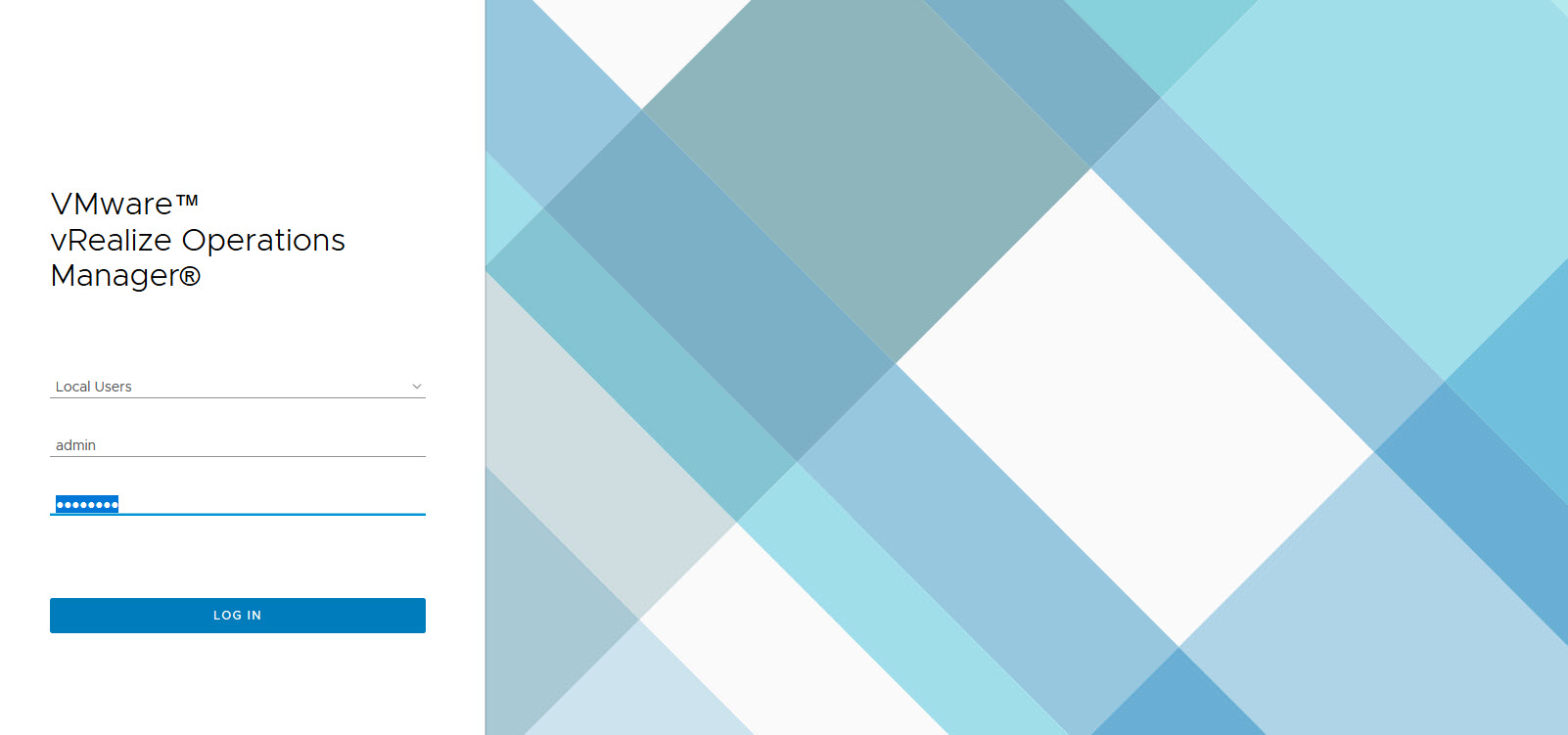
Resim 1
Şimdi “Metrik” sekmesinden ve “Yapılandırma” altındaki Süper Metrik oluşturma işlemini başlatabiliriz. Bu işlemler için Administration/Configuration/Super Metrics/Add New Super Metrics tıklayıp metrik eklemeye başlayacağız.
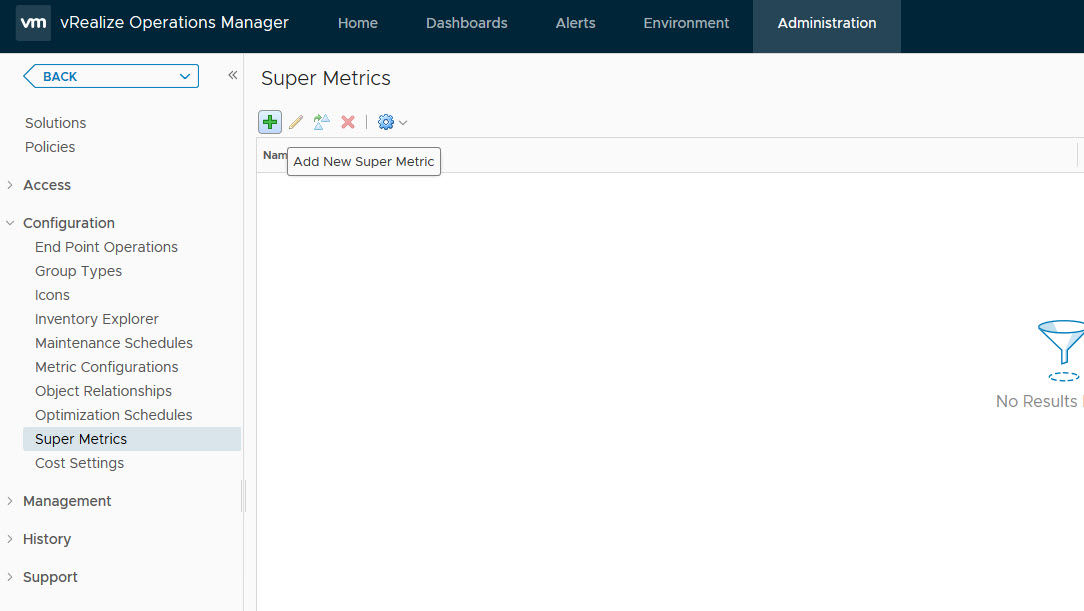
Resim 2
Yapmamız gereken ilk şey, Süper Metrik’e, kullanıcıların ne yaptığını ve ne zaman kullanacaklarını bilmelerini sağlamak için metriğin ne olduğunu tanımlayan bir ad vermek. Ayrıca, metriğimizi hesaplamak için hangi formülü bir araya getirmemiz gerektiğine de karar vermeliyiz. Örnek gerekliliklerimizden çoklu değerler arasında ortalama olması gerektiğini biliyoruz, böylece fonksiyonumuz “avg” olacaktır.
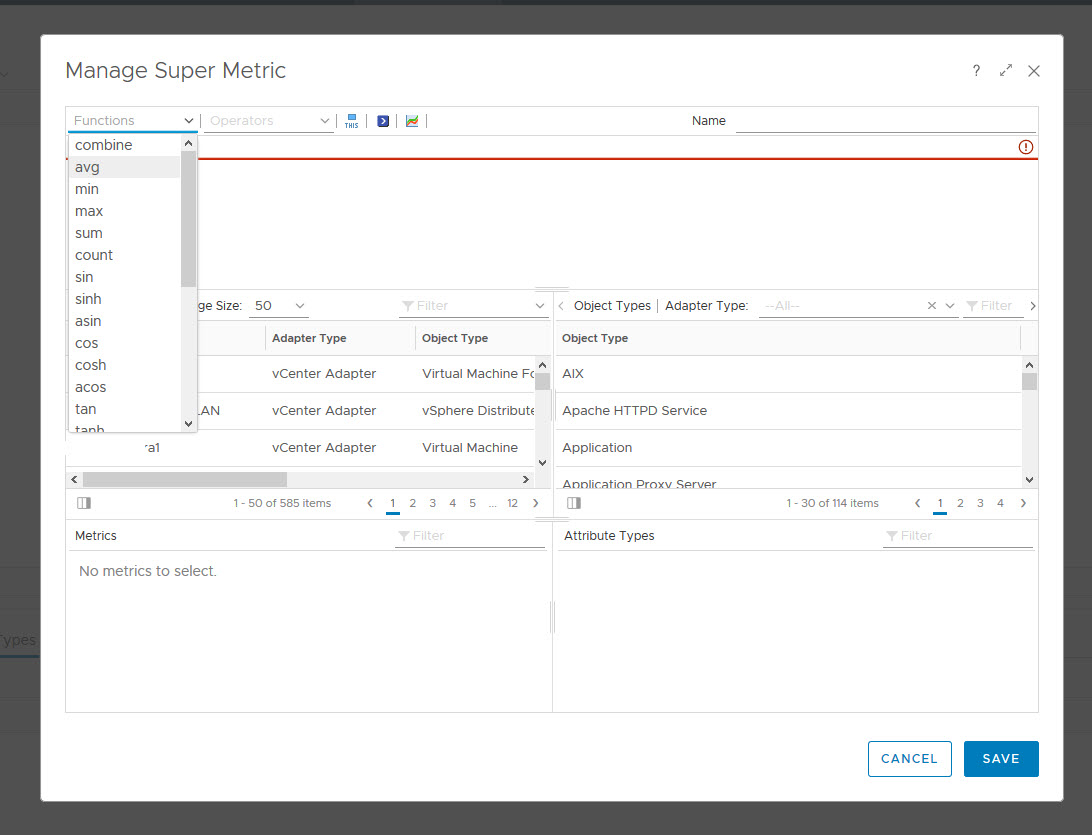
Resim 3
Parantezler yerine yerleştirildiğinde imleci aralarına yerleştirebiliriz. Bu, daha sonra yapacağımız her şeyin parantez içine yerleştirileceği anlamına gelir. Kaynak ölçümümüz bir Sanal Makine nesnesindedir, bu yüzden bu nesne türünü seçerek o ölçümü bulmamız gerekir. Adapter Type ve Object Type , Name’ni girdikten sonra kayıt edip kapatıyoruz.

Resim 4
“Utilization (KB)” metriğini bulduğumuzda, formülümüze eklemek için çift tıklanabilir. Formülün sonuna otomatik olarak “deep = 1” değerinde eklenir, bu sanal makinenin üzerindeki bir nesneye atanacağı anlamına gelir.
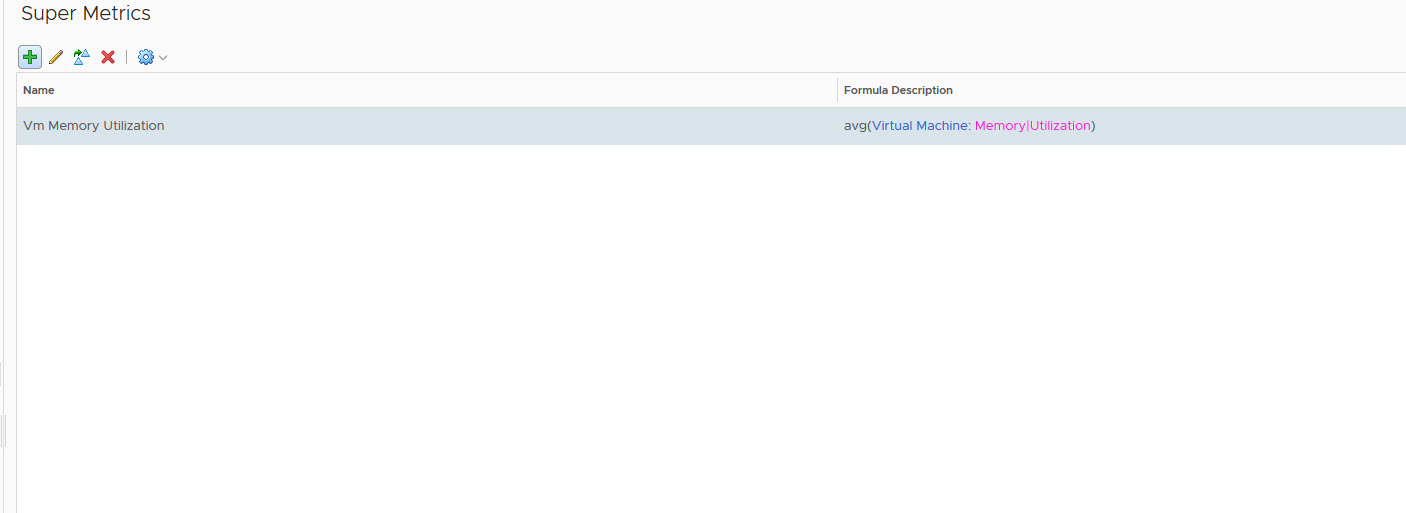
Resim 5
Süper Metrik’imiz oluşturulmuş olmasınıza rağmen, henüz bir nesne türüne eklenmedi ise ,Metrik içinde ne kullanılması gerektiğini ve formül için hangi ayrıntıların kullanılması gerektiğini tanımladık ancak şimdi kaynak nesne ile, bu durumda “Ana Sistem” nesnesini ilişkilendirmemiz gerekiyor. Bunu Süper Ölçümler ekranının alt kısmındaki Add Object Type’ı artı simgesini kullanarak yapıyoruz.
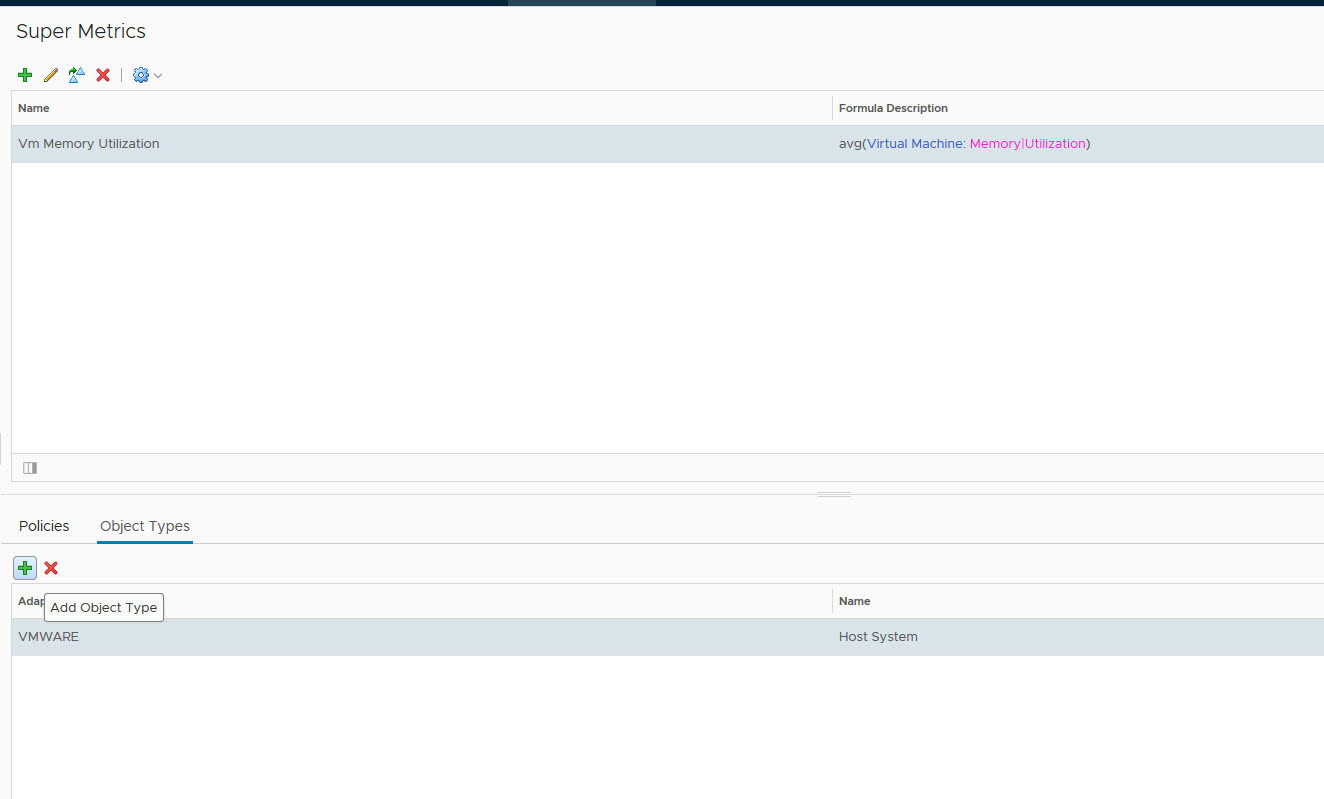
Resim 6
Home sayfamıza geri döndükten sonra Enviroment/vSphere Host And Clusters/All Metrics/Utilization tıklayıpta görebiliriz.
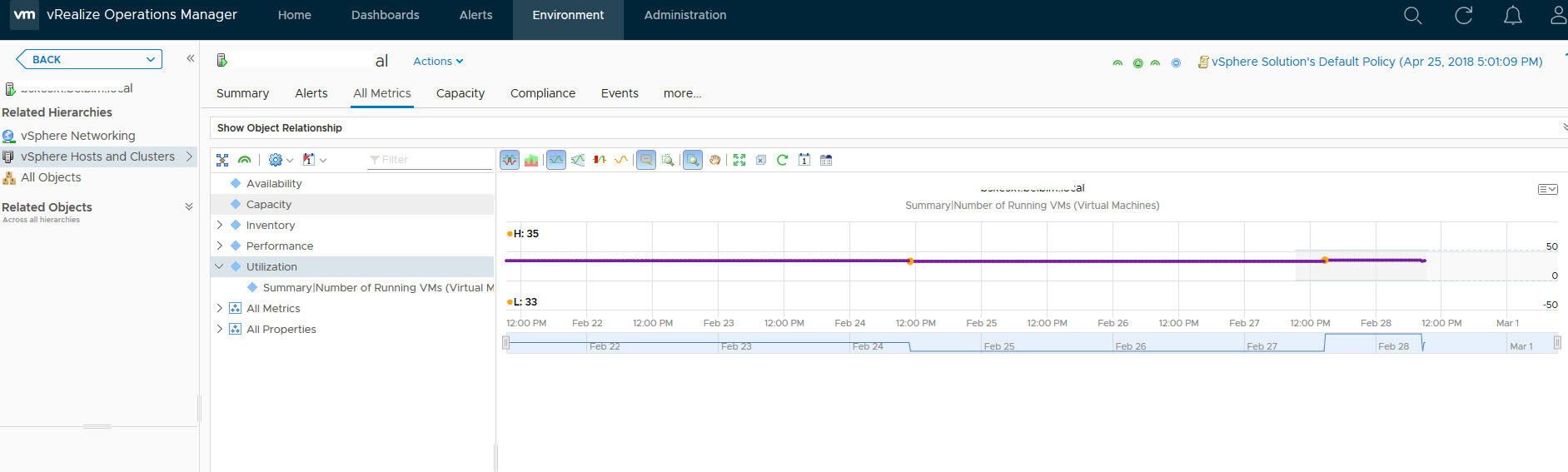
Resim 7